Если ваш Armored Core VI: Fires of Rubicon внезапно отказывается запускаться, не волнуйтесь, вы не одиноки: у некоторых геймеров эта проблема возникает сразу после экрана загрузки Easy Anti-Cheat, а у некоторых просто не получается запуститься. вообще что-нибудь запустить в Steam. Вот некоторые исправления, которые помогли многим другим игрокам с проблемой не запуска Armored Core VI: Fires of Rubicon. Следуйте за ними, чтобы узнать, решат ли они для вас ту же проблему.
Попробуйте эти исправления для Armored Core VI: проблема с запуском Fires of Rubicon
Вам не нужно пробовать все следующие методы: просто двигайтесь вниз по списку, пока не найдете тот, который поможет вам решить проблему с запуском Armored Core VI: Fires of Rubicon.
- Проверьте характеристики вашей системы
- Обновите драйвер видеокарты
- Проверьте настройки брандмауэра Windows
- Измените свой DNS-сервер
- Отключите конфликтующее программное обеспечение
- Отключить наложения
- Восстановить поврежденные или поврежденные системные файлы
1. Проверьте характеристики вашей системы
Если ваш Armored Core VI: Fires of Rubicon вообще не запускается, первое, что вам нужно проверить, — соответствует ли ваш компьютер минимальным системным требованиям для игры. Если ваш компьютер не соответствует требованиям или соответствует им, вам может потребоваться обновить оборудование для запуска Armored Core VI: Fires of Rubicon.
Вот требования для вашей справки:
| Минимум (только 64-битная ОС) | Рекомендуется (только 64-разрядная ОС) | |
| ТЫ | Windows 10 | Windows 10/11 |
| Процессор | Intel Core i7-4790K | Intel Core i5-8400 или AMD Ryzen 7 1800X | AMD Райзен 5 2600 | Intel Core i7-7700 | Intel Core i5-10400 или AMD Ryzen 7 2700X | AMD Райзен 5 3600 |
| Память | 12 ГБ ОЗУ | 12 ГБ ОЗУ |
| Графика | NVIDIA GeForce GTX 1650, 4 ГБ или AMD Radeon RX 480, 4 ГБ | NVIDIA GeForce GTX 1060, 6 ГБ или AMD Radeon RX 590, 8 ГБ или Intel Arc A750, 8 ГБ |
| ДиректХ | Версия 12 | Версия 12 |
| Хранилище | 60 ГБ свободного места | 60 ГБ свободного места |
| Звуковая карта | Windows-совместимое аудиоустройство | Windows-совместимое аудиоустройство |
Если вы не знаете, как проверить характеристики вашего компьютера, вы можете обратиться к этому сообщению здесь для получения более подробной информации: Как узнать характеристики компьютера Windows 10 [Легко]
Если вы уверены, что ваш компьютер соответствует системным требованиям для запуска игры, но Armored Core VI: Fires of Rubicon по-прежнему отказывается запускаться, перейдите к исправлениям, указанным ниже.
2. Обновите драйвер видеокарты.
Устаревший или неправильный драйвер видеокарты также может быть причиной того, что Armored Core VI: Fires of Rubicon не запускается, поэтому, если Armored Core VI: Fires of Rubicon не запускается, когда ваш компьютер соответствует требуемым системным характеристикам или превышает их, вполне вероятно, что у вас поврежден или устаревший графический драйвер. Поэтому вам следует обновить драйверы, чтобы посмотреть, поможет ли это.
Чтобы убедиться, что обновление драйвера выполнено правильно, необходимо сначала удалить старую версию драйвера. Для этого:
- На клавиатуре нажмите кнопку Окна ключ и р одновременно нажмите клавишу, затем введите devmgmt.msc и ударил Входить .
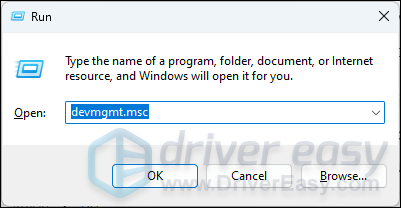
- Дважды щелкните, чтобы развернуть Видеоадаптеры категорию, затем щелкните правой кнопкой мыши свою карточку и выберите Удалить устройство .
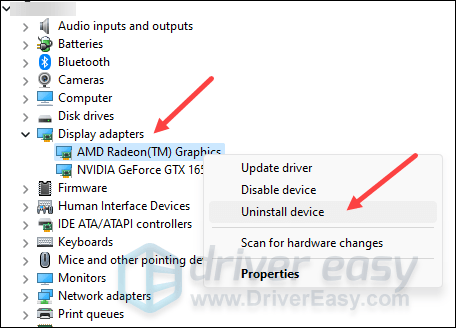
- Отметьте галочкой Попытайтесь удалить драйвер для этого устройства. и нажмите Удалить .
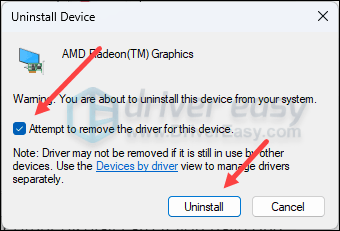
- Повторите то же самое, чтобы удалить драйвер для другой видеокарты, если она у вас есть.
- Затем загрузите и обновите драйвер видеокарты.
В основном существует два способа обновления графического драйвера: вручную или автоматически.
Вариант 1. Обновите графический драйвер вручную.
Если вы технически подкованный геймер, вы можете потратить некоторое время на обновление драйвера графического процессора вручную.
Для этого сначала посетите веб-сайт производителя вашего графического процессора:
Затем найдите модель вашего графического процессора. Обратите внимание, что вам следует загружать только последнюю версию установщика драйверов, совместимую с вашей операционной системой. После загрузки откройте установщик и следуйте инструкциям на экране для обновления.
Вариант 2. Автоматическое обновление графического драйвера (рекомендуется)
Если у вас нет времени, терпения или навыков для обновления драйвера вручную, вы можете сделать это автоматически с помощью Водитель легкий . Driver Easy автоматически распознает вашу систему и найдет для нее правильные драйверы. Вам не нужно точно знать, какая система установлена на вашем компьютере, вам не нужно беспокоиться о том, что вы загружаете не тот драйвер, и вам не нужно беспокоиться о том, что вы допустите ошибку при установке. Driver Easy справится со всем этим.
Вы можете обновить драйверы автоматически с помощью БЕСПЛАТНО или Про версия из Driver Easy. Но с версией Pro это займет всего 2 шага (и вы получите полную поддержку и 30-дневную гарантию возврата денег):
- Скачать и установите Driver Easy.
- Запустите Driver Easy и нажмите кнопку Сканировать сейчас кнопка. Driver Easy просканирует ваш компьютер и обнаружит любые проблемные драйверы.
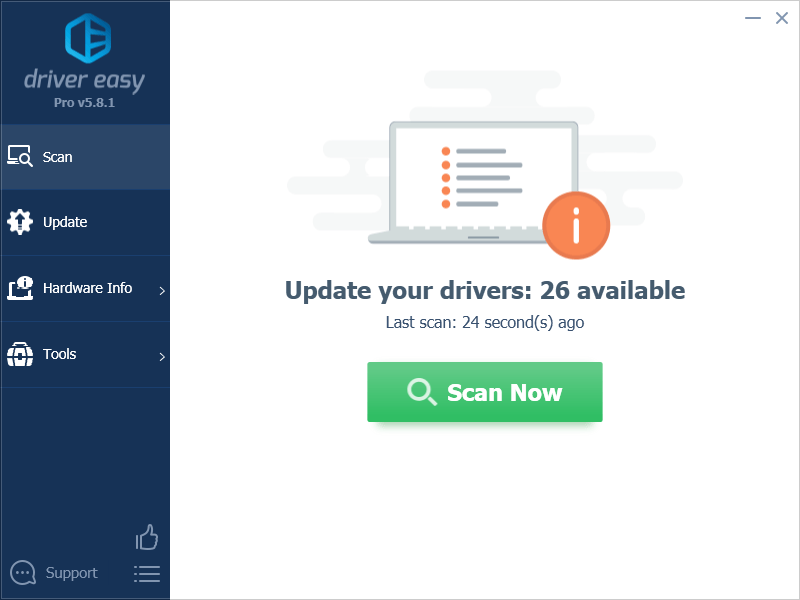
- Нажмите Обновить все для автоматической загрузки и установки правильной версии все драйверы, которые отсутствуют или устарели в вашей системе. (Для этого требуется Про версия – вам будет предложено выполнить обновление, когда вы нажмете «Обновить все».)
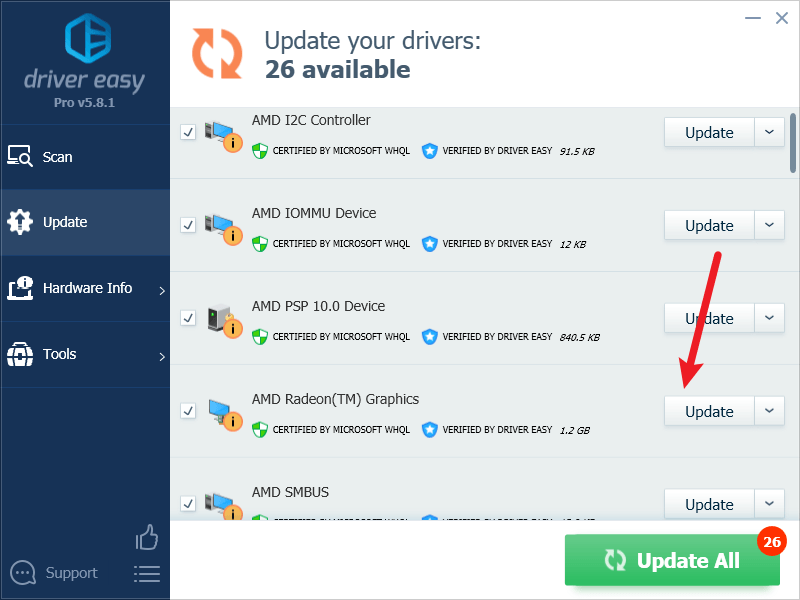
Примечание : Если хотите, вы можете сделать это бесплатно, но частично вручную. - Перезагрузите компьютер, чтобы изменения вступили в силу.
Попробуйте снова запустить Armored Core VI: Fires of Rubicon, чтобы проверить, поможет ли последняя версия правильного драйвера видеокарты. Если это исправление не работает для вас, попробуйте следующее исправление ниже.
3. Проверьте настройки брандмауэра Windows.
Определенные настройки брандмауэра могут мешать соединению между вашим компьютером и серверами Steam, что приводит к проблемам с запуском некоторых игр в Steam. Чтобы убедиться, что это ваш случай, вы можете временно отключить брандмауэр в целях тестирования. Для этого:
- На клавиатуре нажмите кнопку Ключ с логотипом Windows и р в то же время. Затем скопируйте и вставьте управление брандмауэром.cpl и нажмите ХОРОШО .
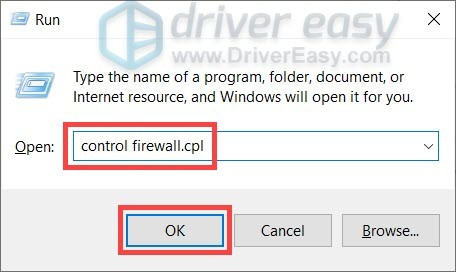
- В левом меню выберите Включение или выключение брандмауэра Защитника Windows .

- Выбирать Отключите брандмауэр Защитника Windows (не рекомендуется) для доменной сети, частной сети и общедоступной сети. Затем нажмите ХОРОШО .
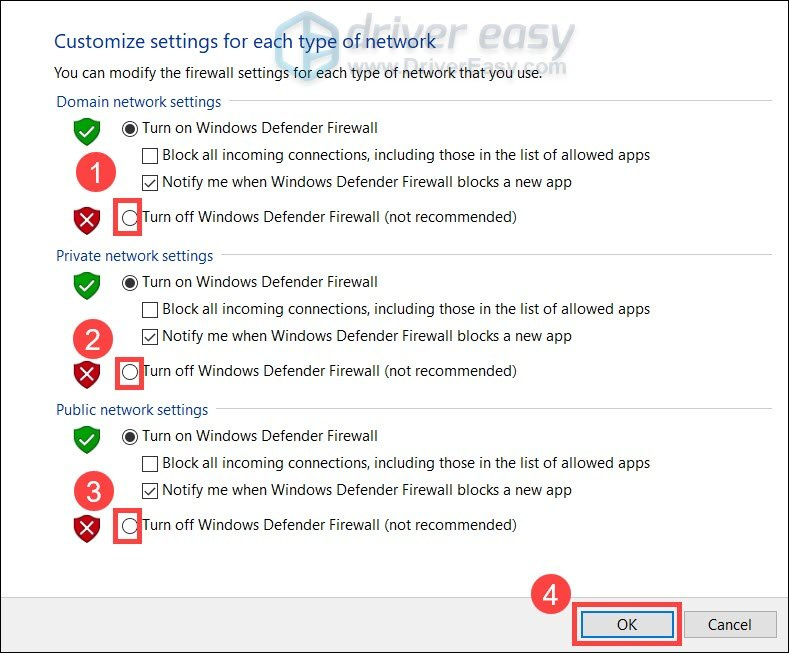
- Запустите Steam еще раз и посмотрите, сможете ли вы запустить Armored Core VI: Fires of Rubicon.
Если вы можете запустить Armored Core VI: Fires of Rubicon после временного отключения брандмауэра, включи его снова еще раз, тогда, пожалуйста, перейдите исправление № 3.1 чтобы узнать, как добавить Steam в список исключений брандмауэра, чтобы можно было запустить игру.
Если ваш Armored Core VI: Fires of Rubicon по-прежнему не запускается, перейдите к исправить №4 чтобы узнать, как изменить другие настройки сети.
3.1 Добавьте Steam в исключение брандмауэра
Если Armored Core VI: Fires of Rubicon может запуститься, когда вы на время отключите брандмауэр Windows, тогда ваш брандмауэр должен препятствовать взаимодействию вашего компьютера с сервером Steam, поэтому вам нужно будет добавить Steam в качестве исключения. Для этого:
- На клавиатуре нажмите кнопку Логотип Windows + клавиши R одновременно, чтобы открыть окно «Выполнить».
- Тип управление брандмауэром.cpl и нажмите Enter.
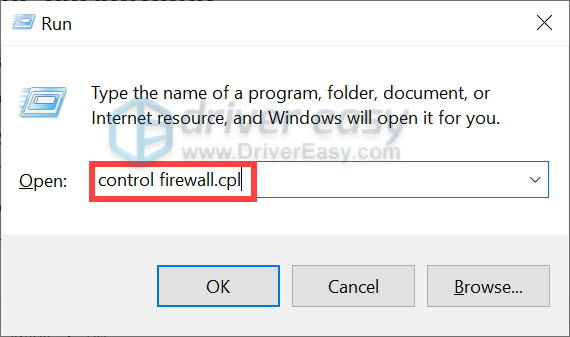
- На левой панели навигации нажмите Разрешить приложение или функцию через брандмауэр Защитника Windows .
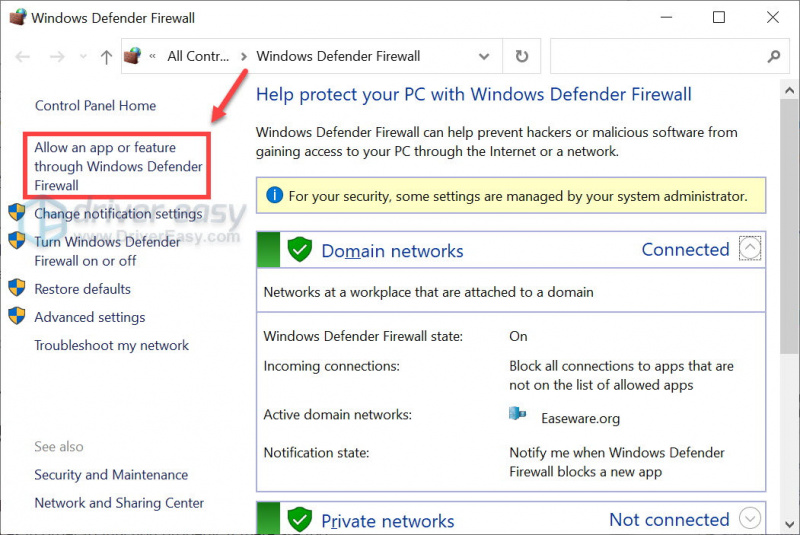
- Прокрутите вниз и проверьте, есть ли Пар есть в списке. Если это не так, добавьте его в список исключений.
- Нажать на Изменить настройки кнопка.
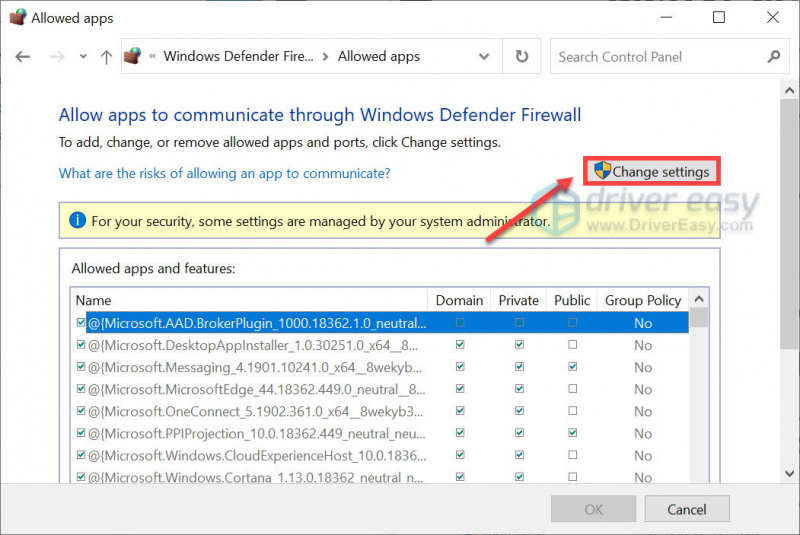
- Нажмите Разрешить другое приложение… .
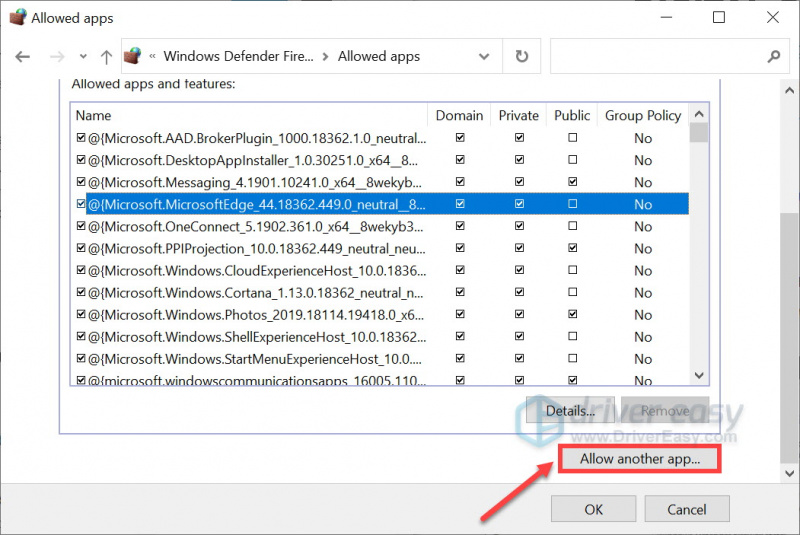
- Нажмите Просматривать… и перейдите в папку установки Steam.
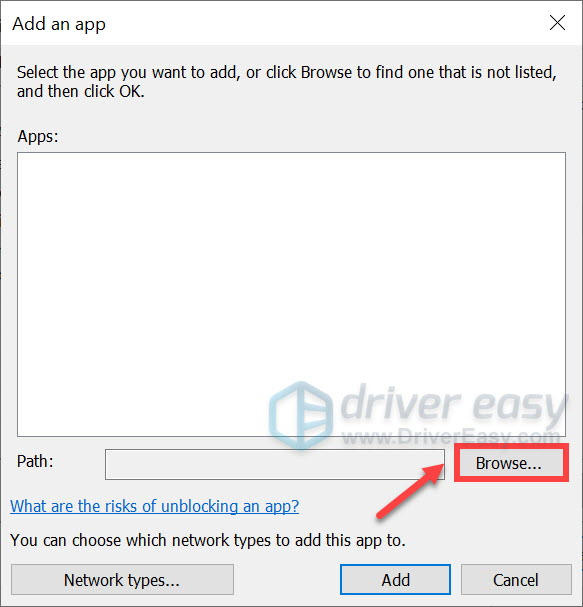
Если вы не знаете, какая папка установки вашего Steam, просто щелкните правой кнопкой мыши по его ярлыку и выберите Местонахождение открытого файла .
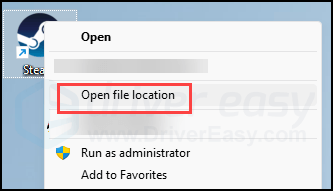
- Находить Steam.exe и нажмите на него. Затем нажмите Открыть .
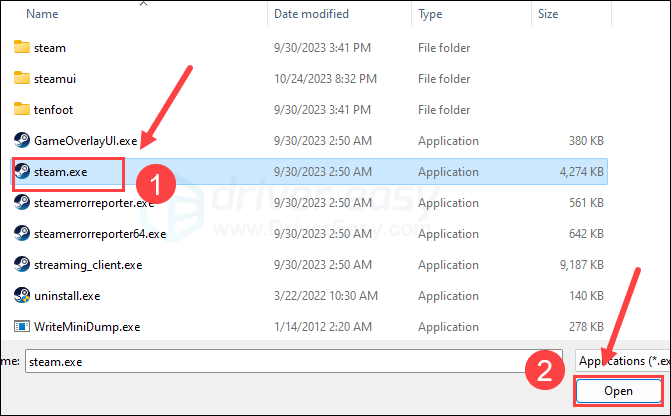
- Когда он будет найден, нажмите Добавлять .
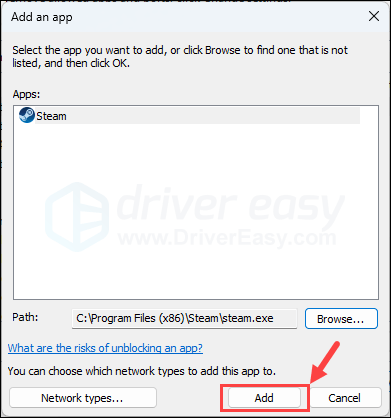
- Теперь убедитесь, что Steam добавлен в список, и отметьте галочкой. Домен , Частный , и Общественный . Как только вы закончите, нажмите ХОРОШО .
Теперь откройте Steam и попробуйте снова запустить Armored Core VI: Fires of Rubicon. Если игра по-прежнему отказывается запускаться, попробуйте следующее исправление, приведенное ниже.
4. Измените свой DNS-сервер.
DNS-серверы по умолчанию, предоставляемые вашим интернет-провайдером (интернет-провайдером), могут меняться в какой-то момент дня или могут находиться слишком далеко от игровых серверов, что приводит к проблеме с запуском Armored Core VI: Fires of Rubicon. Чтобы убедиться, что ваш DNS-сервер не является виновником проблемы с запуском игры, вы можете сначала очистить кэш DNS, а затем переключиться на общедоступный DNS-сервер.
Для этого:
4.1 Очистите DNS
При очистке DNS ваш кэш DNS будет очищен. Поэтому, когда вашему компьютеру потребуется доступ к Интернету, ему потребуется снова получить адрес от DNS-сервера (и мы изменим адрес DNS-сервера позже). Это может решить проблему с запуском Armored Core VI: Fires of Rubicon, если данные кэша DNS недействительны или повреждены. Вот как вы можете очистить DNS:
- нажмите Ключ с логотипом Windows и р на вашей клавиатуре.
- Тип cmd , затем нажмите Сдвиг и Входить одновременно запустить командную строку от имени администратора. Если будет предложено разрешение, нажмите Да .
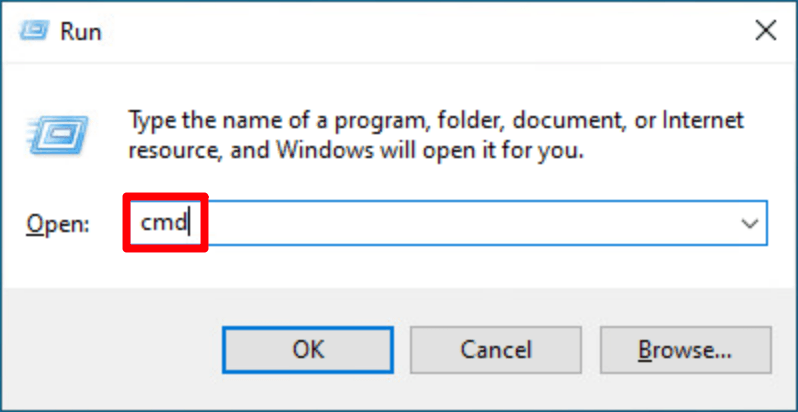
- Копировать ipconfig /flushdns и вставьте его во всплывающее окно. Затем нажмите Входить .
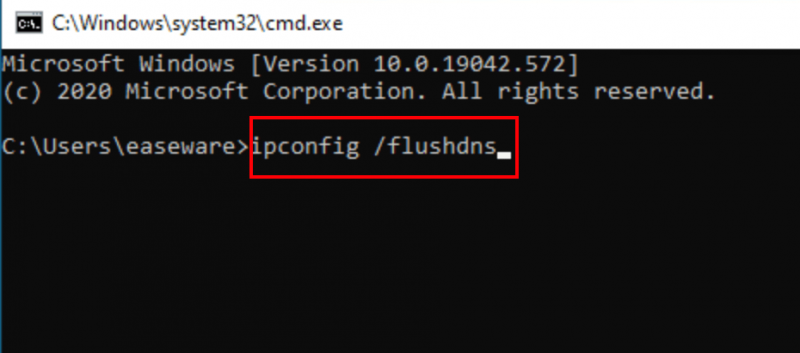
- Ваш DNS-кеш успешно очищен.
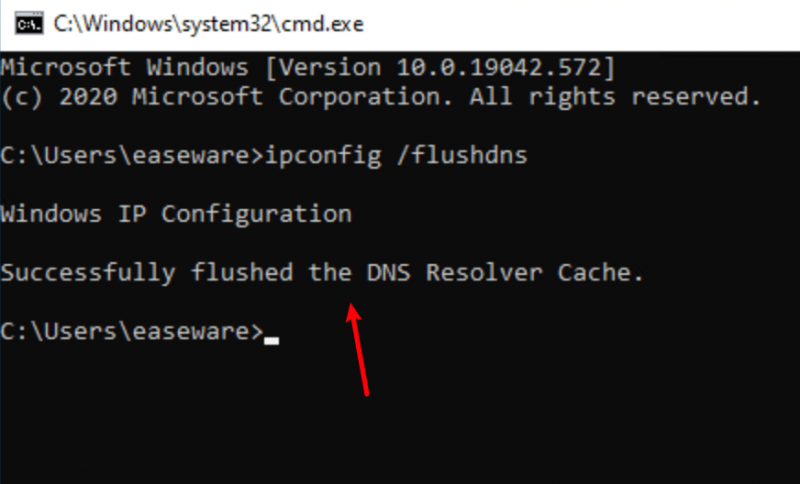
4.2 Переключиться на общедоступный DNS-сервер
Затем переключитесь на общедоступный DNS-сервер (например, DNS-сервер Google в примере ниже, поскольку он быстрый и безопасный):
- На панели задач щелкните правой кнопкой мыши значок значок сети , затем нажмите Откройте настройки сети и Интернета. .
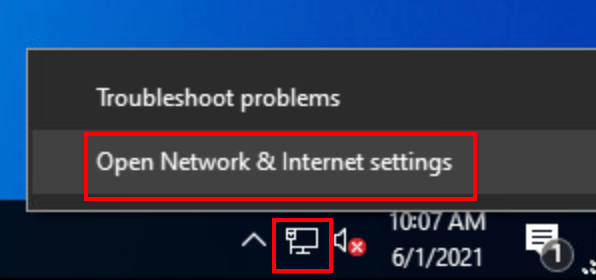
- Нажмите Изменить параметры адаптера .
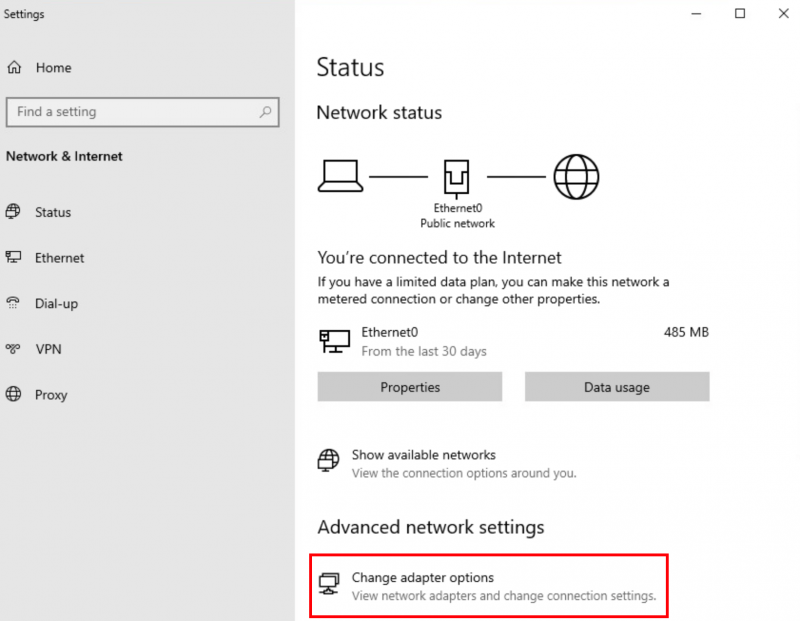
- Щелкните правой кнопкой мыши сеть, которую вы используете , затем нажмите Характеристики .
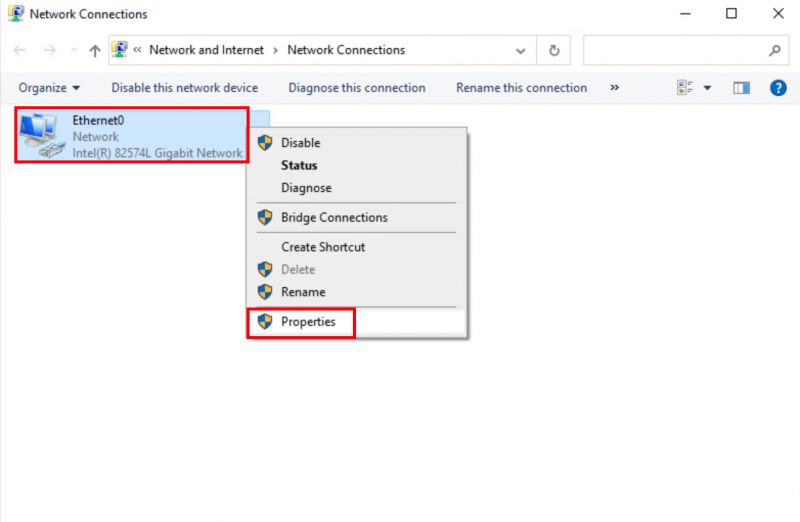
- Выбирать Интернет-протокол версии 4 (TCP/IPv4) , затем нажмите Характеристики .
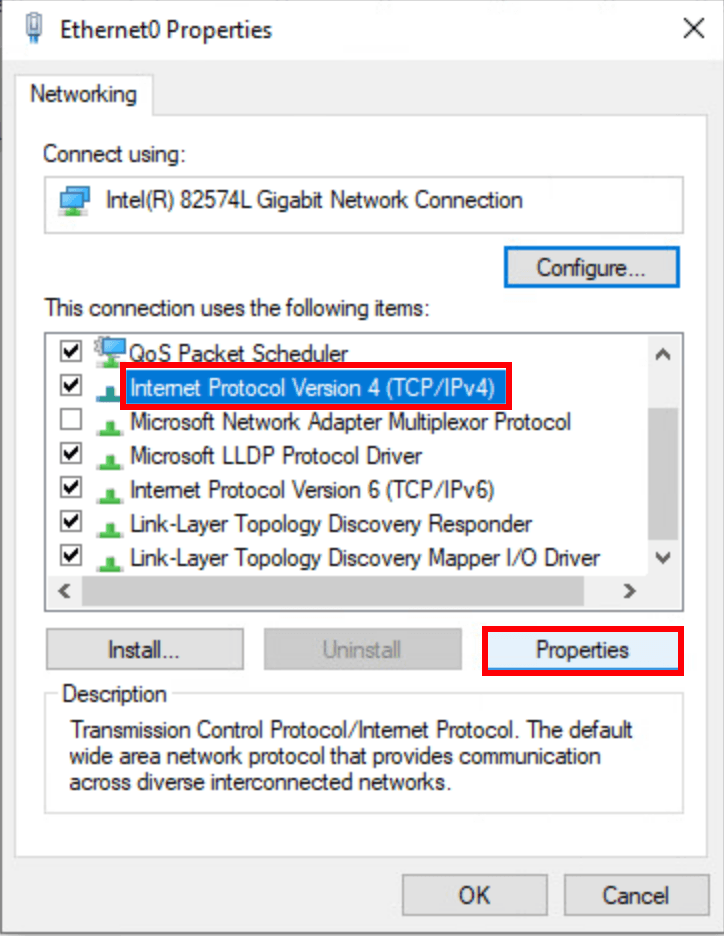
- Выбирать Используйте следующие адреса DNS-серверов , введите адреса DNS-серверов Google, как показано ниже, затем нажмите ХОРОШО .
Предпочитаемый DNS-сервер: 8.8.8.8
Альтернативный DNS-сервер: 8.8.4.4
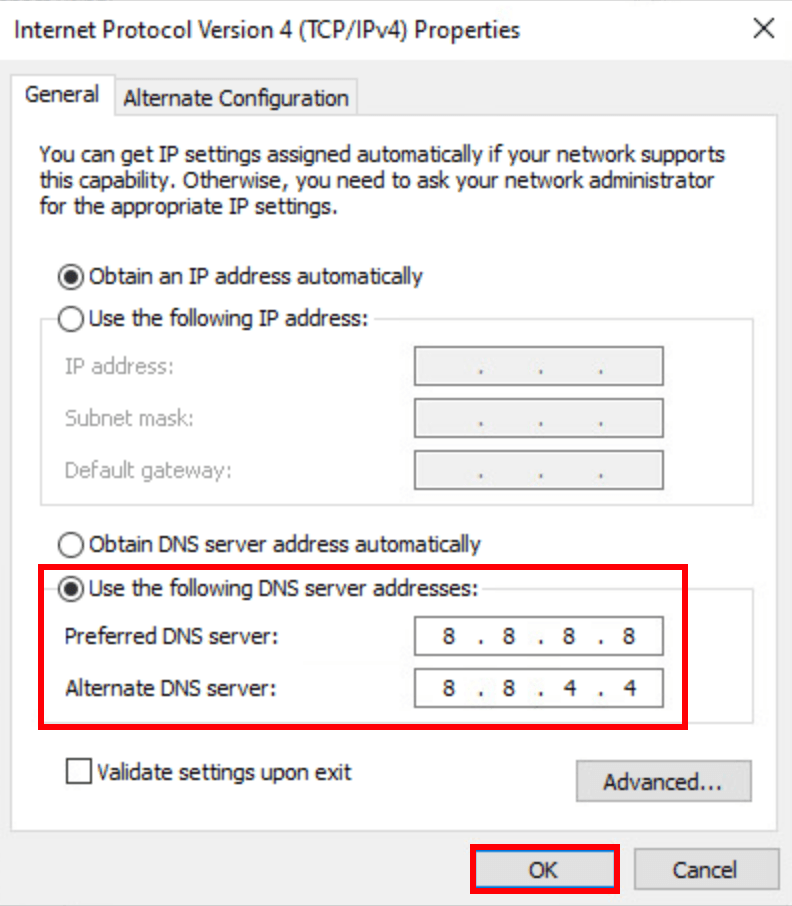
- Затем запустите Steam и попробуйте еще раз запустить Armored Core VI: Fires of Rubicon, чтобы проверить, устранена ли проблема. Если проблема не устранена, продолжайте.
5. Отключите конфликтующее программное обеспечение.
Steam может быть весьма чувствителен к определенным программам, работающим в фоновом режиме, особенно к тем, которые занимают сетевые ресурсы. Вот список таких программ, на которые стоит обратить особое внимание:
- НЗХТ CAM
- MSI Афтербернер
- Razer Кортекс
- Антивирусное или антишпионское программное обеспечение (некоторые упоминали, что Norton Security остановил запуск Armored Core VI: Fires of Rubicon)
- VPN, прокси-сервер или другой брандмауэр и программное обеспечение безопасности (некоторые упоминают NordVPN)
- P2P или программное обеспечение для обмена файлами
- Программное обеспечение для IP-фильтрации или блокировки
- Программы-менеджеры загрузок
Если у вас не установлено ни одно из вышеупомянутых подозрительных программ, но ваш Claunch Armored Core VI: Fires of Rubicon по-прежнему отказывается запускаться, вам может потребоваться выполнить чистую загрузку в Windows чтобы увидеть, остается ли проблема там.
Если запуск Armored Core VI: Fires of Rubicon запускается хорошо при чистой загрузке, одна или несколько сторонних служб или программ мешают игре, поэтому вам придется отключать стороннее программное обеспечение одно за другим, пока не найдете виновник, либо удалите его, либо обновите, чтобы посмотреть, поможет ли это.
6. Отключить оверлеи
По мнению некоторых пользователей, отключение внутриигровых наложений помогает решить проблему с запуском Armored Core VI: Fires of Rubicon, поэтому вы также можете попробовать отключить наложения. Вы можете сделать это на Пар или Опыт GeForce :
В Steam
- Откройте Steam и перейдите в Библиотека вкладка.
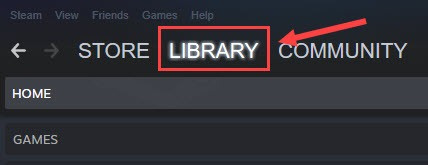
- Щелкните правой кнопкой мыши запустить Armored Core VI: Огни Рубикона из списка игр и нажмите Характеристики .
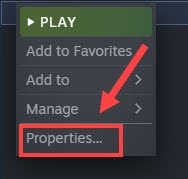
- Снимите галочку Включите оверлей Steam во время игры. .
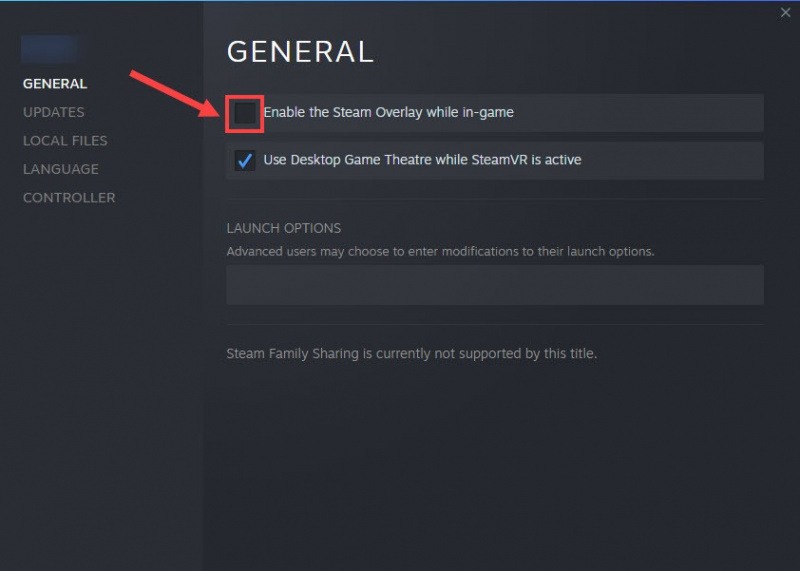
Об опыте GeForce
- Запустите GeForce Experience.
- Нажмите кнопку значок шестеренки в правом верхнем углу.
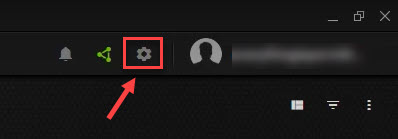
- Прокрутите, чтобы выключить Внутриигровое наложение .
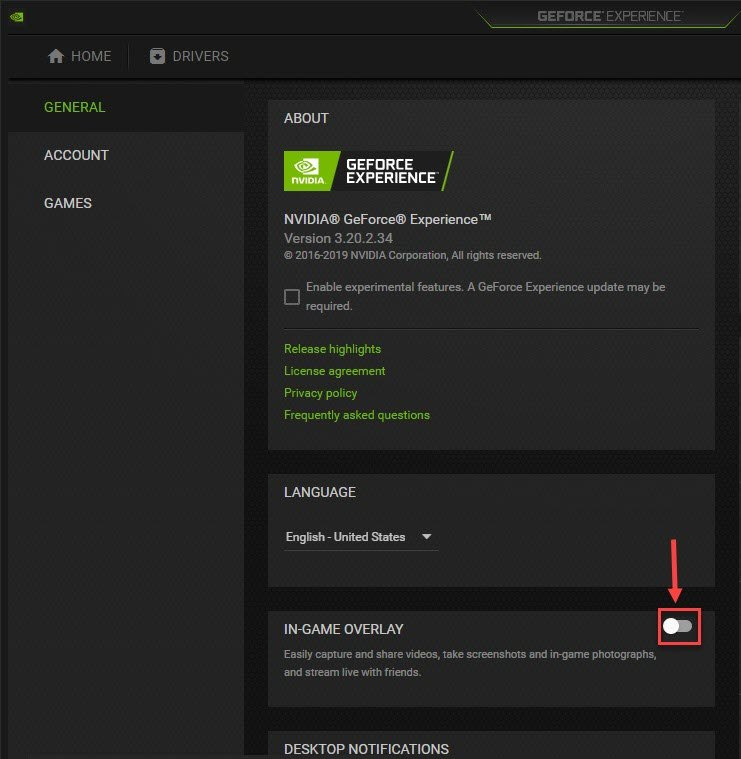
После отключения используемых наложений попробуйте запустить Armored Core VI: Fires of Rubicon, чтобы проверить, работает ли это. Если нет, перейдите к следующему способу.
7. Восстановите поврежденные или поврежденные системные файлы.
Если вышеизложенное не помогло решить проблему с запуском Armored Core VI: Fires of Rubicon, возможно, у вас есть поврежденные или поврежденные системные файлы, ожидающие подготовки. Это связано с тем, что целостность системных файлов Windows необходима для правильной работы и стабильности компьютера, а ошибки в критических системных файлах могут вызвать проблемы, влияющие на производительность игр, такие как сбои или зависания, а также проблемы с запуском игры.
Восстанавливая основные системные файлы Windows, он может разрешить конфликты, проблемы с отсутствующими DLL, ошибки реестра и другие проблемы, которые способствуют возникновению проблем с запуском Armored Core VI: Fires of Rubicon. Такие инструменты, как Фортект может автоматизировать процесс восстановления путем сканирования системных файлов и замены поврежденных.
- Скачать и установите Фортект.
- Откройте Фортект. Он запустит бесплатное сканирование вашего компьютера и выдаст вам подробный отчет о состоянии вашего ПК .
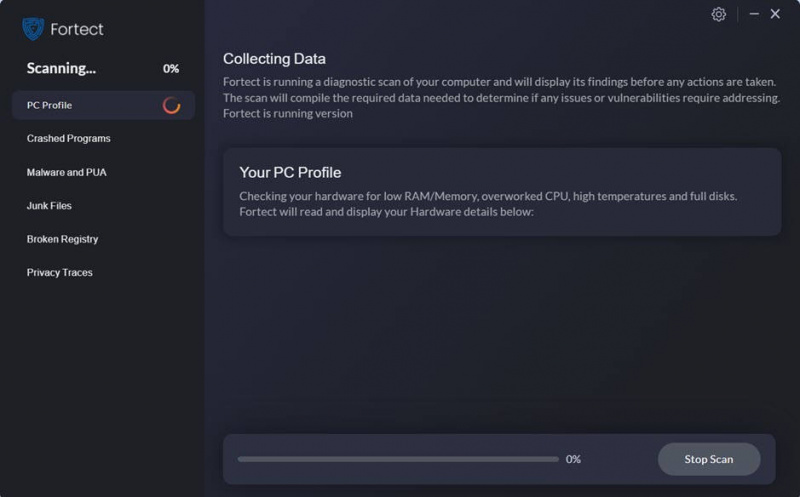
- После завершения вы увидите отчет, показывающий все проблемы. Чтобы устранить все проблемы автоматически, нажмите Начать ремонт (Вам необходимо приобрести полную версию. Она поставляется с 60-дневная гарантия возврата денег поэтому вы можете вернуть деньги в любое время, если Fortect не решит вашу проблему).
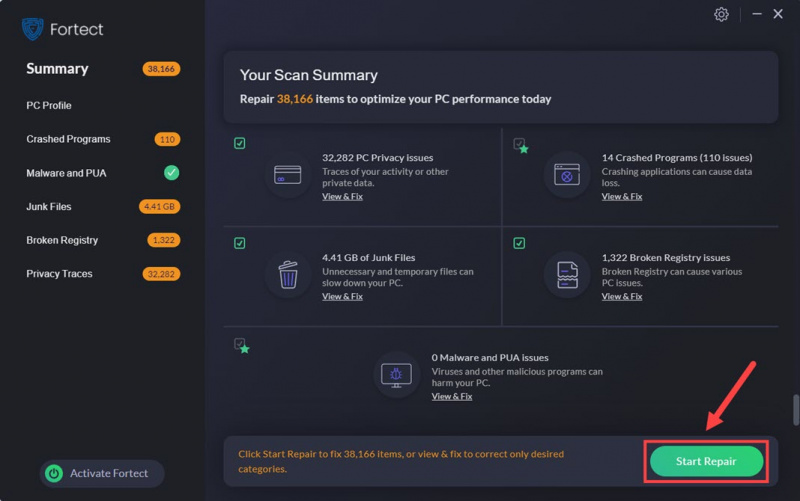
Все еще не уверены, нужен ли вам Fortect? Проверь это Обзор Фортек !
Вышеупомянутое — это то, что мы можем предложить по поводу проблемы с запуском Armored Core VI: Fires of Rubicon. Надеюсь, один из них поможет вам решить проблему с запуском. Если у вас есть другие предложения, пожалуйста, оставьте комментарий ниже.

![[РЕШЕНО] Nox Player постоянно вылетает на ПК](https://letmeknow.ch/img/knowledge/52/nox-player-keeps-crashing-pc.jpg)



